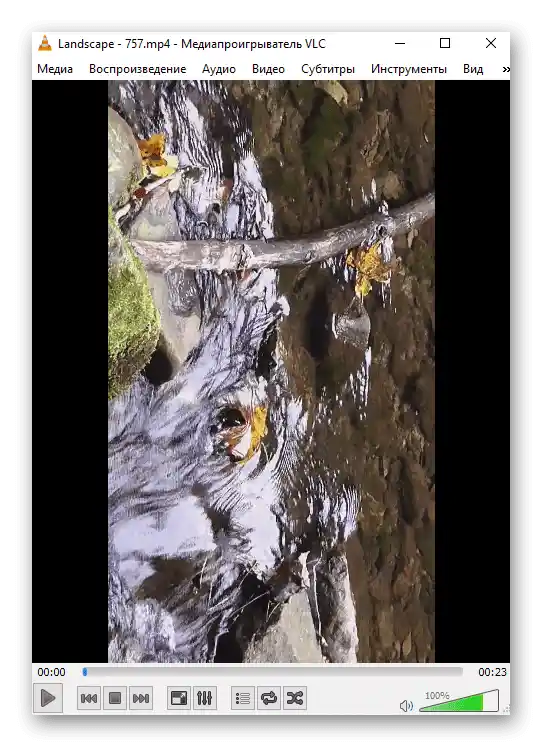Sadržaj:
Način 1: Aplikacija "Video uređivač" (Windows 10)
U sustavu Windows 10 postoji ugrađena aplikacija namijenjena za osnovno video montažu. Njene funkcionalnosti su sasvim dovoljne za to da ne samo da okrenete video, već i da ga izrežete, spojite s drugim ili dodate glazbu.Međutim, dodatne radnje se provode samo prema osobnoj želji korisnika, a osnovni zadatak se izvršava ovako:
- Otvorite izbornik "Start" i putem pretraživanja pronađite "Video urednik".
- Kreirajte novi prazan projekt klikom na posebno odvojenu pločicu za to.
- Dajte mu naziv ili ga ostavite kako jest — ionako ga možete promijeniti prije spremanja.
- U desnom okviru kliknite na "Dodati" za prelazak na odabir datoteke.
- U otvorenom prozoru "Explorer" pronađite potrebni videozapis i dodajte ga.
- Proces učitavanja će potrajati neko vrijeme, stoga jednostavno čekajte.
- Povucite element iz biblioteke na vremensku liniju kako biste započeli uređivanje.
- Koristite gumb za rotaciju, pritiskajući ga nekoliko puta kako biste postigli željeni efekt.
- Pratite kako se slika rotira u prozoru za pregled i kliknite na isti gumb dok ne postignete željeni rezultat.
- Ako je potrebno, izvršite ostale radnje vezane uz uređivanje sadržaja koristeći ugrađenu funkcionalnost aplikacije.
- Nakon toga, preostaje samo kliknuti na "Završiti video".
- Odredite kvalitetu na temelju prihvatljive konačne veličine datoteke.
- U odjeljku "Dodatno" provjerite je li označena opcija za korištenje hardverskog kodiranja i upoznajte se s upozorenjem od programera.
- Ponovno će se otvoriti prozor "Explorer", gdje promijenite ime datoteke i odaberite mjesto na računalu.
- Čekajte završetak izvoza, prateći napredak u prozoru Video urednika.
- Video će se automatski reproducirati po završetku, a vi ćete se moći uvjeriti da je rotacija uspješno izvršena.
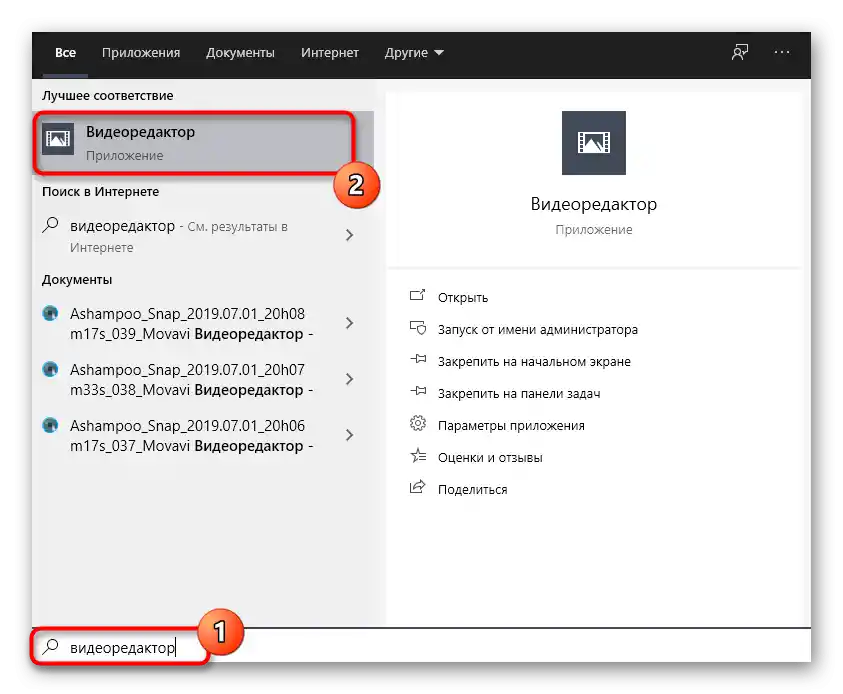
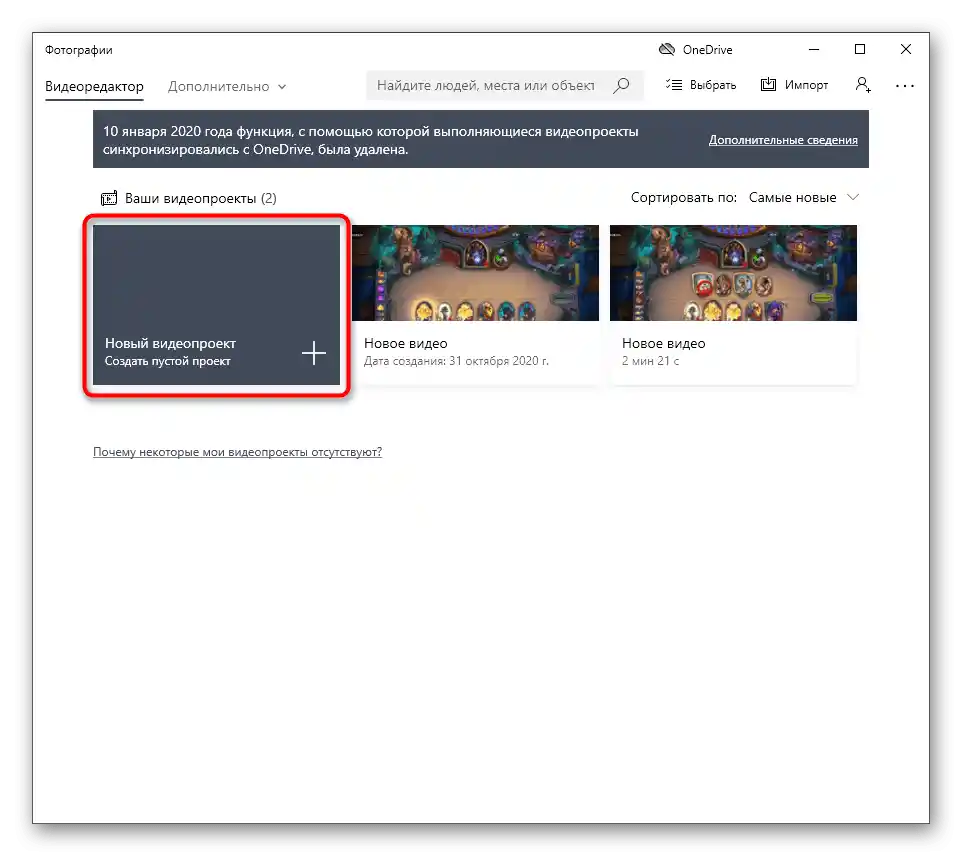
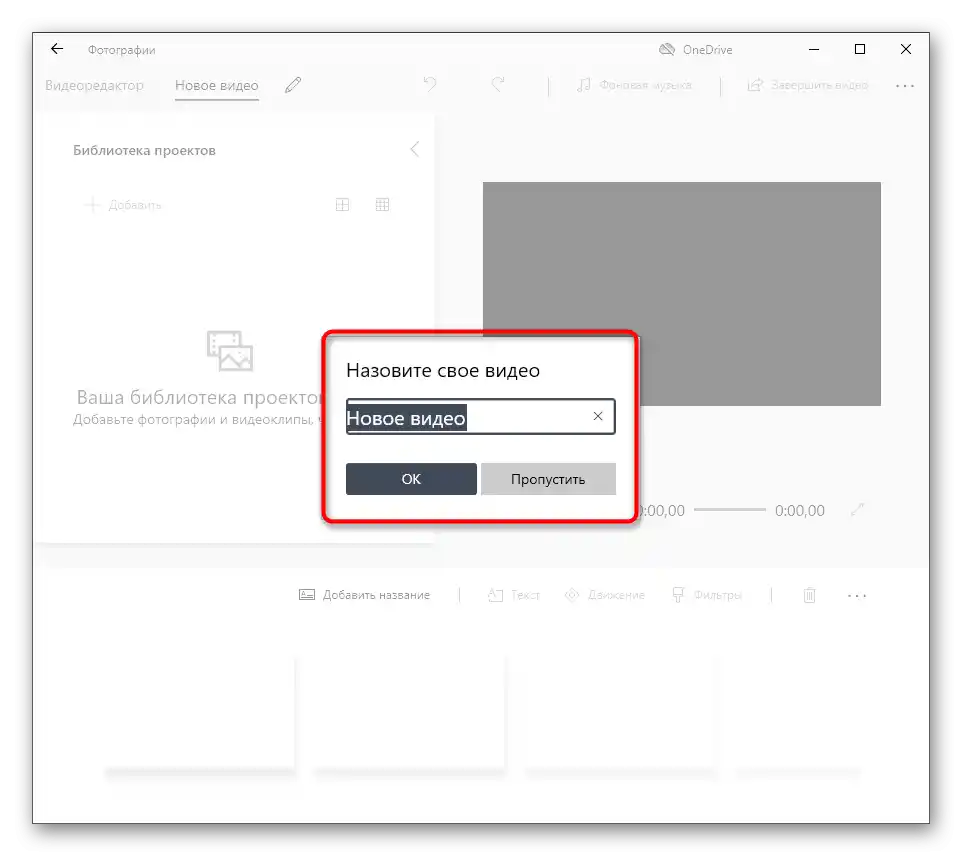
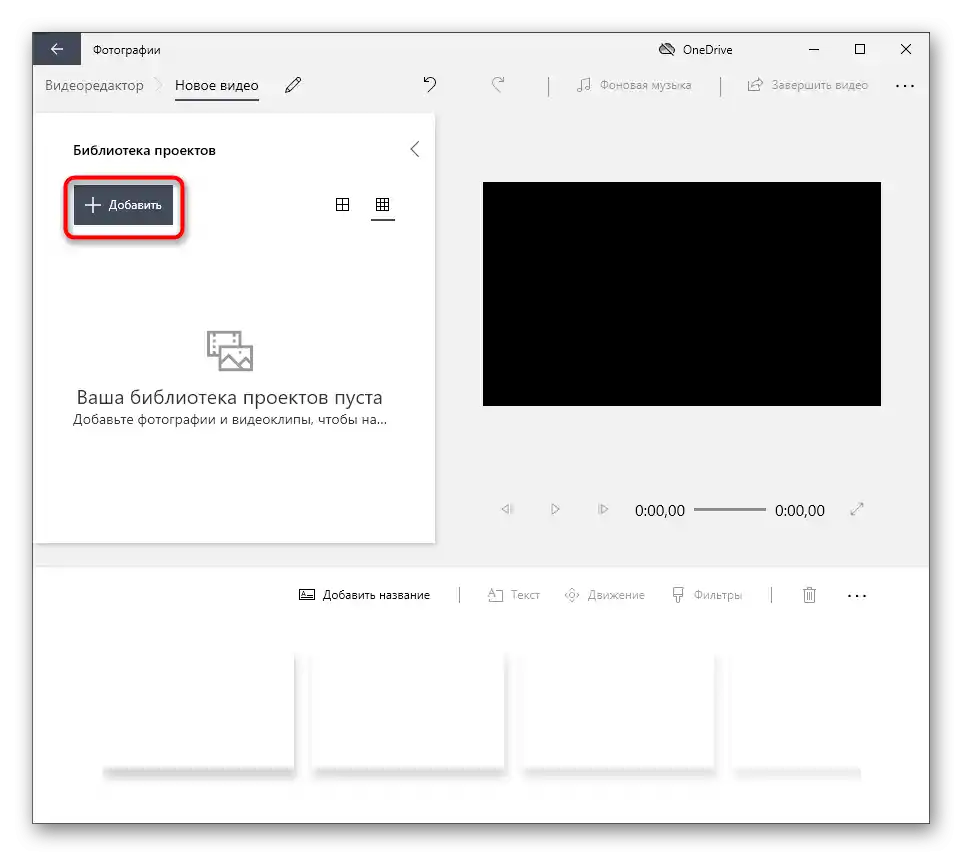
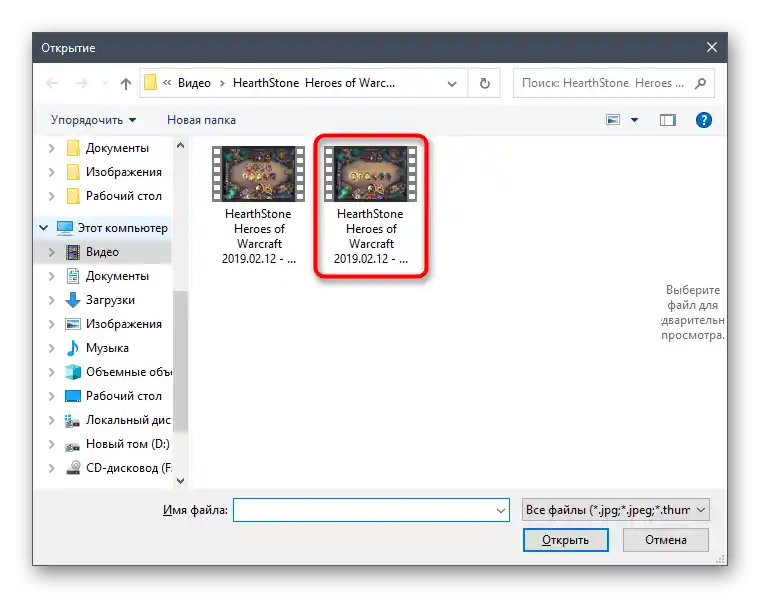
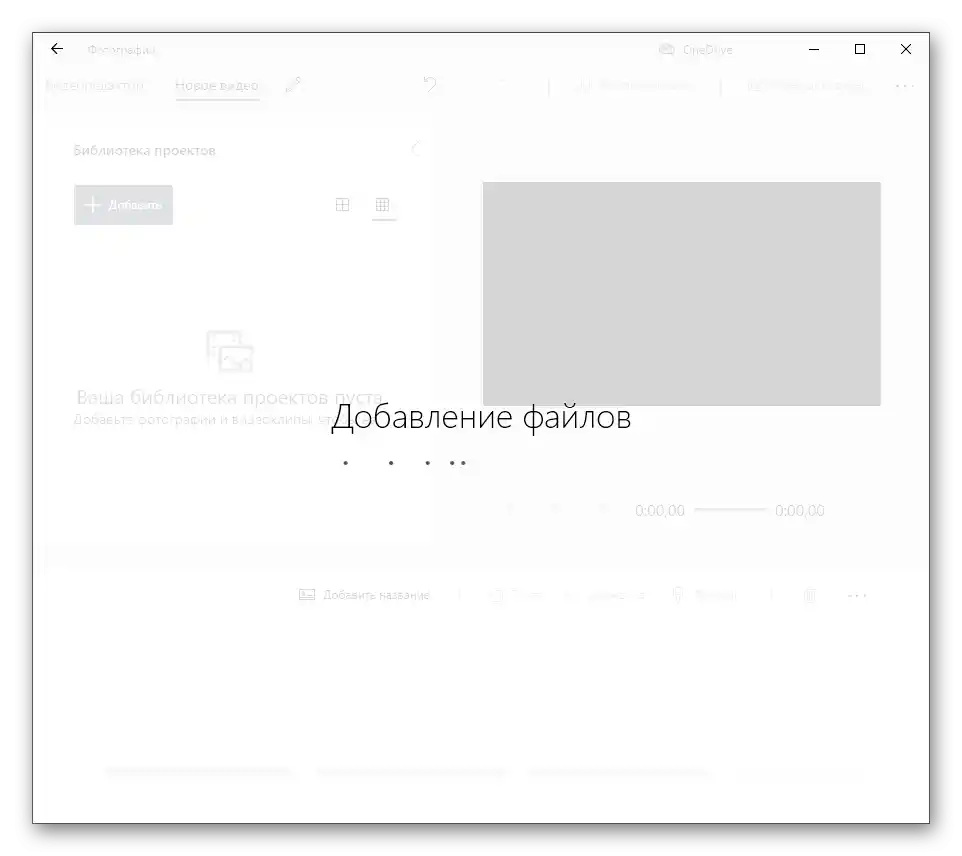
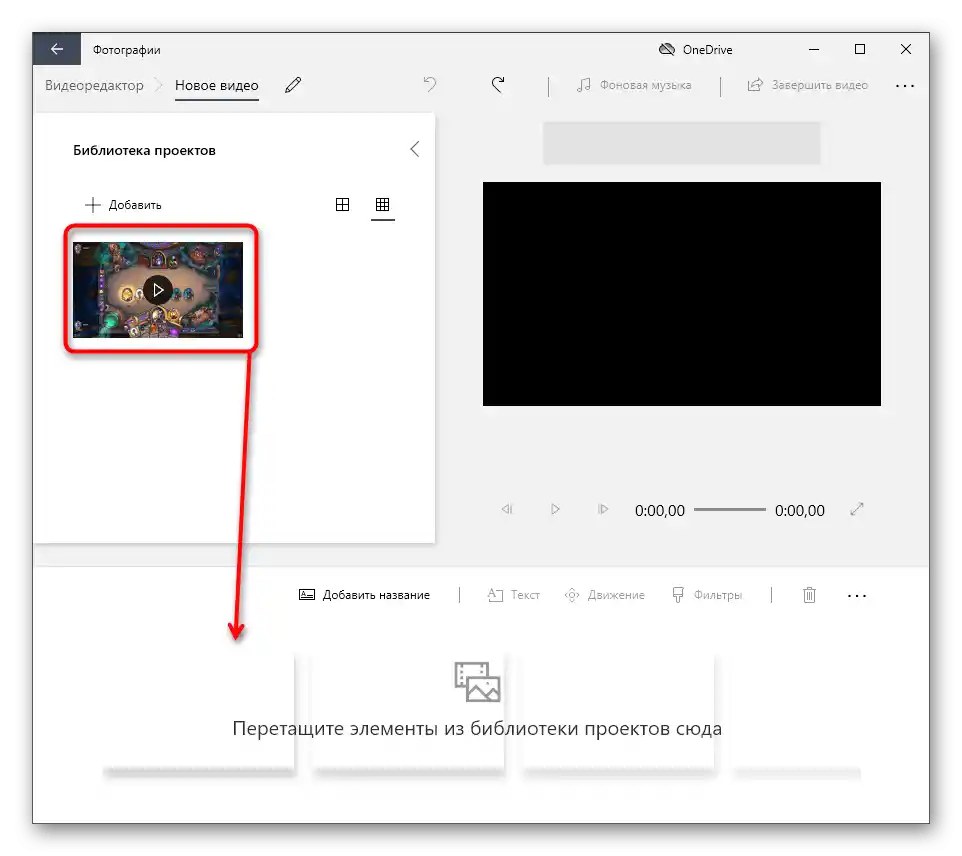
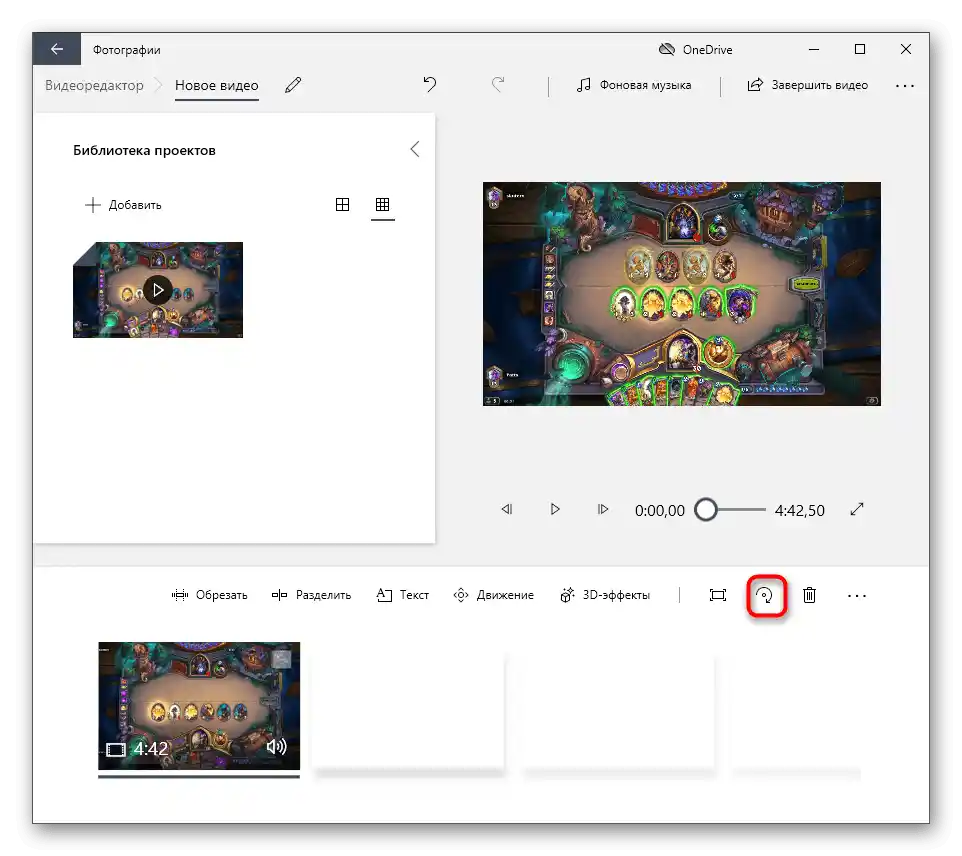
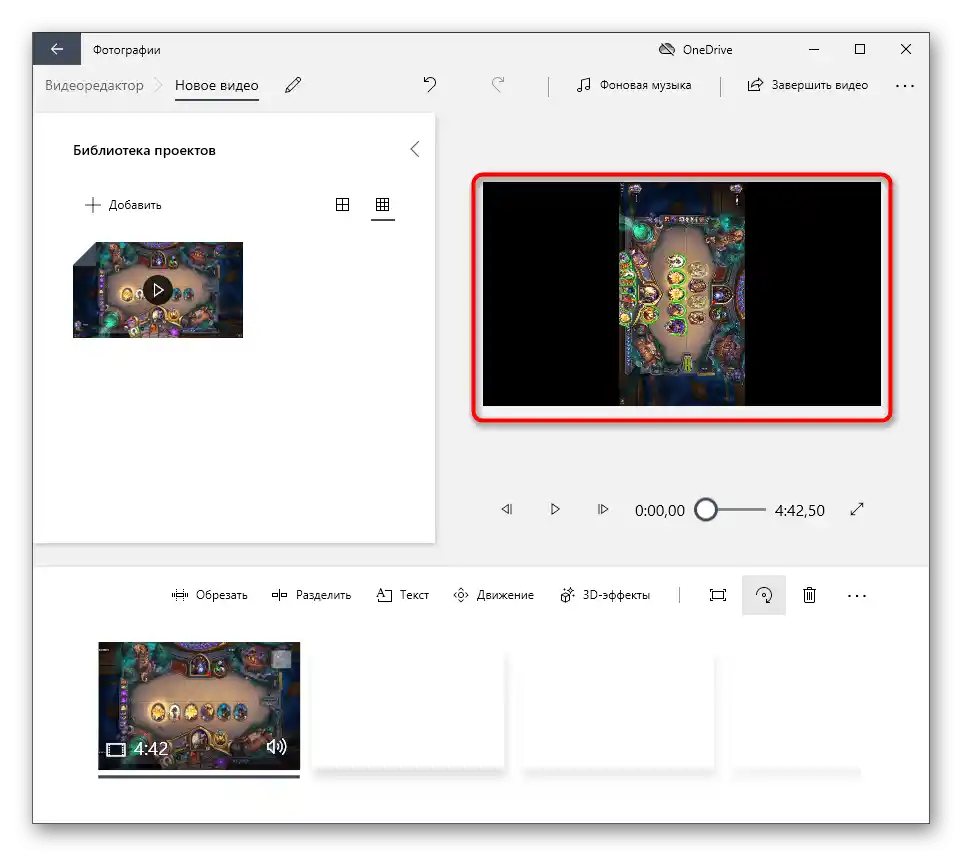
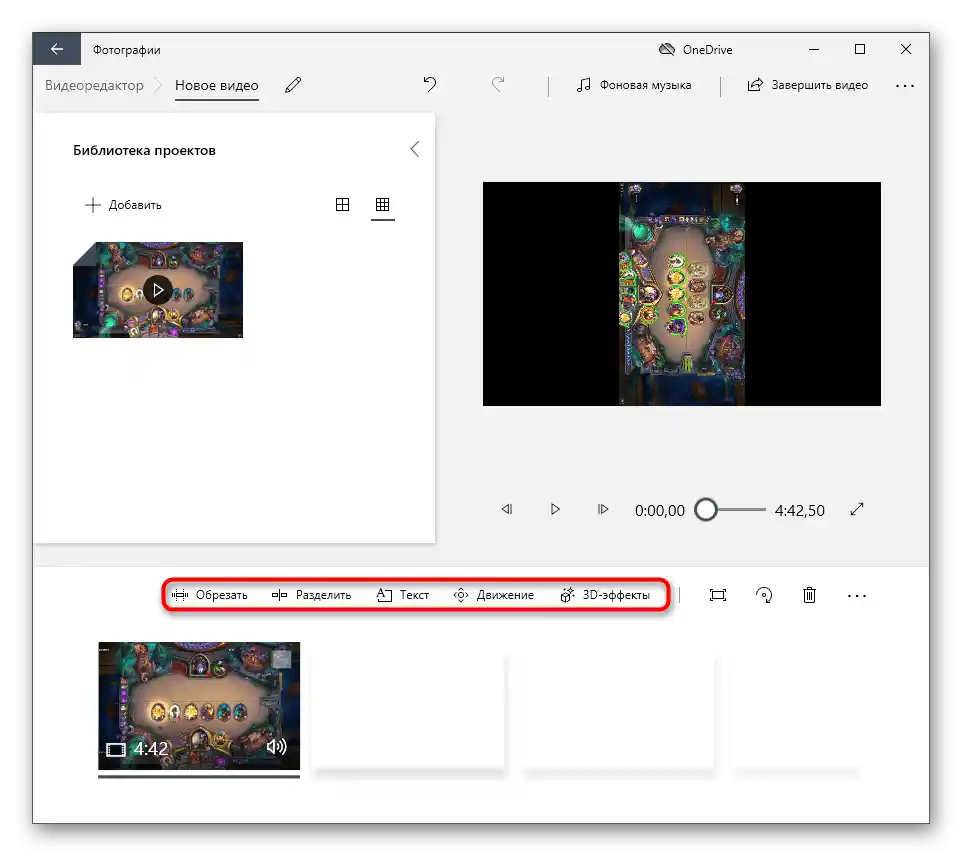
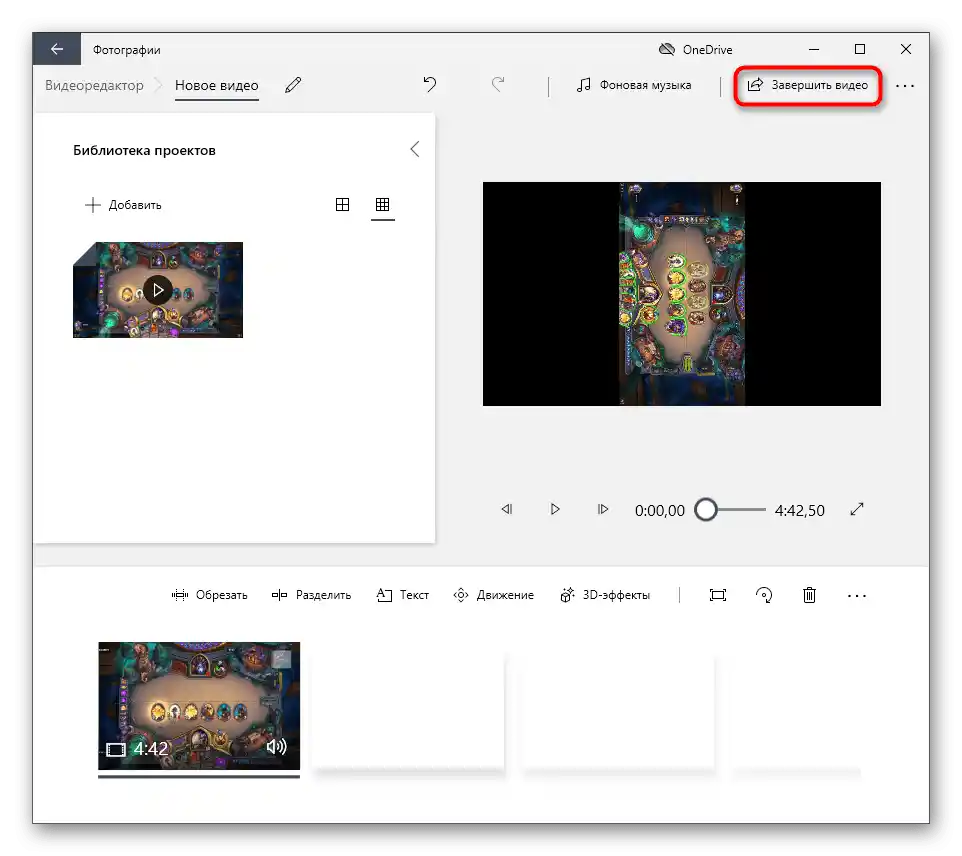
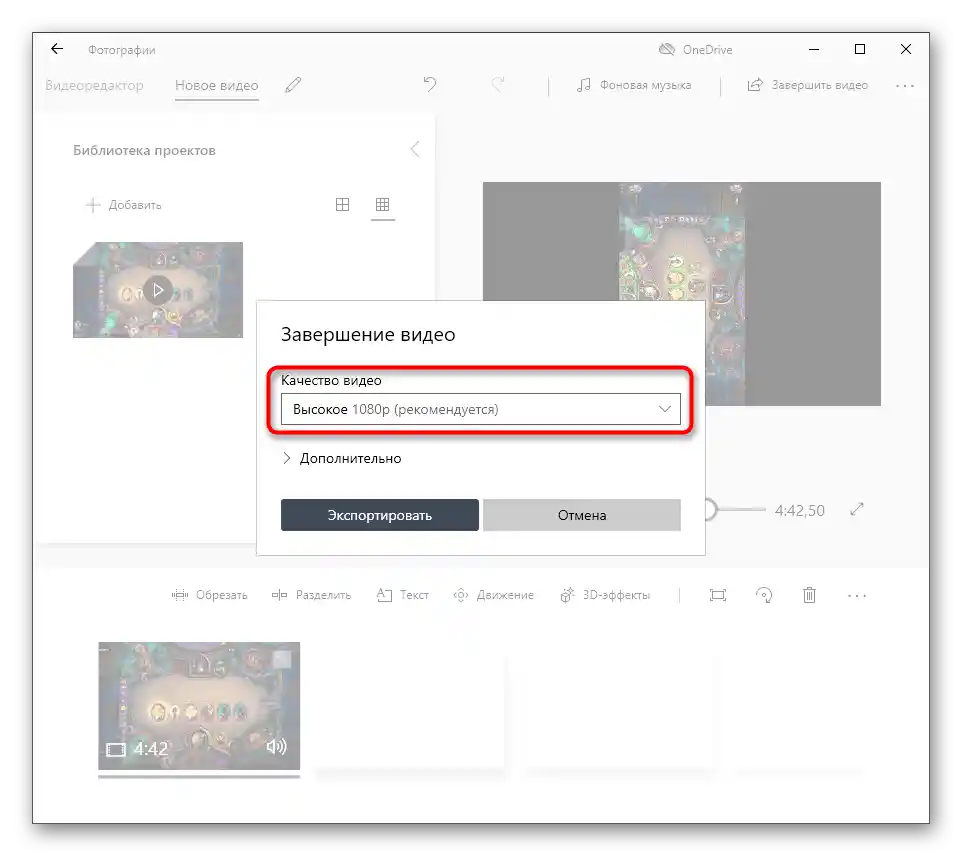
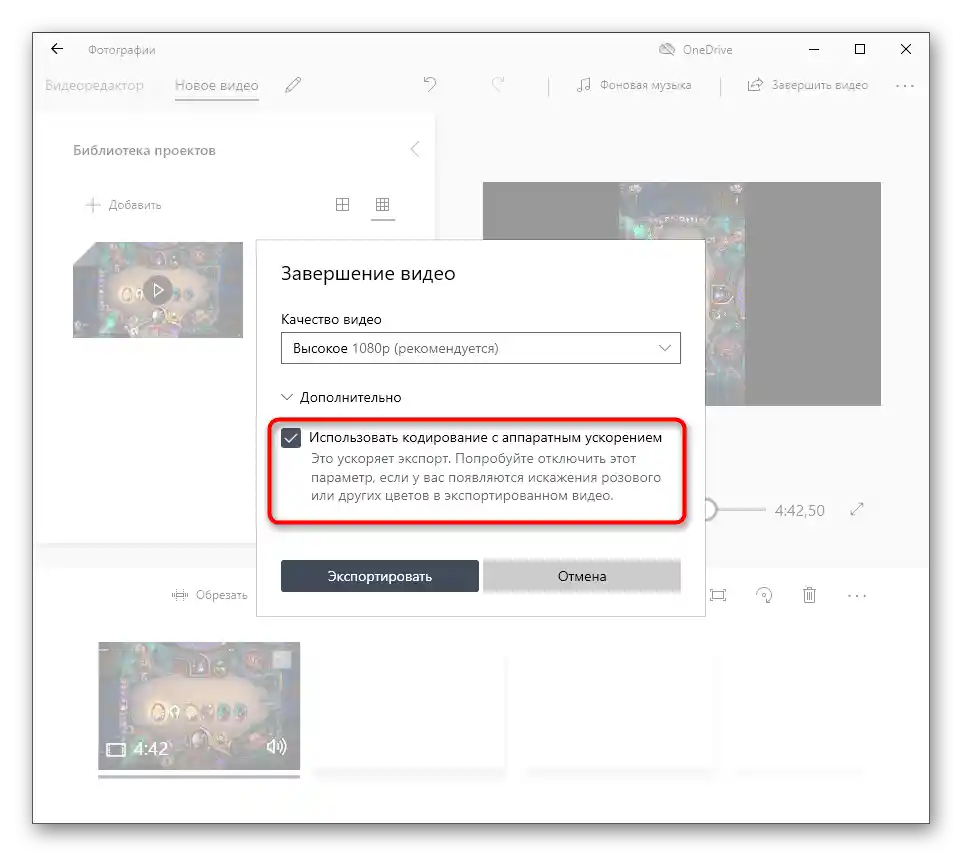
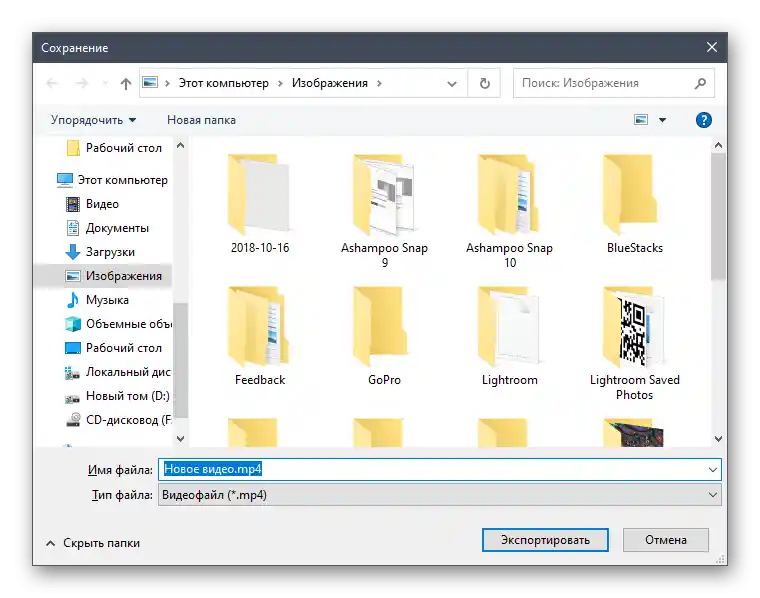
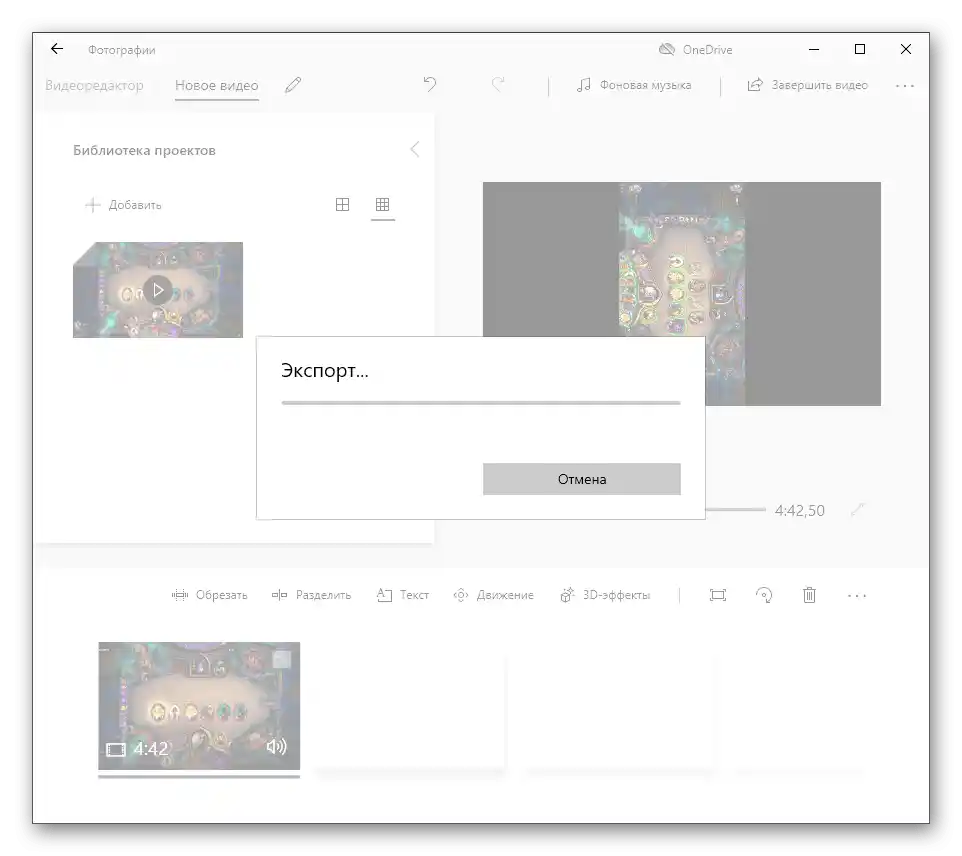
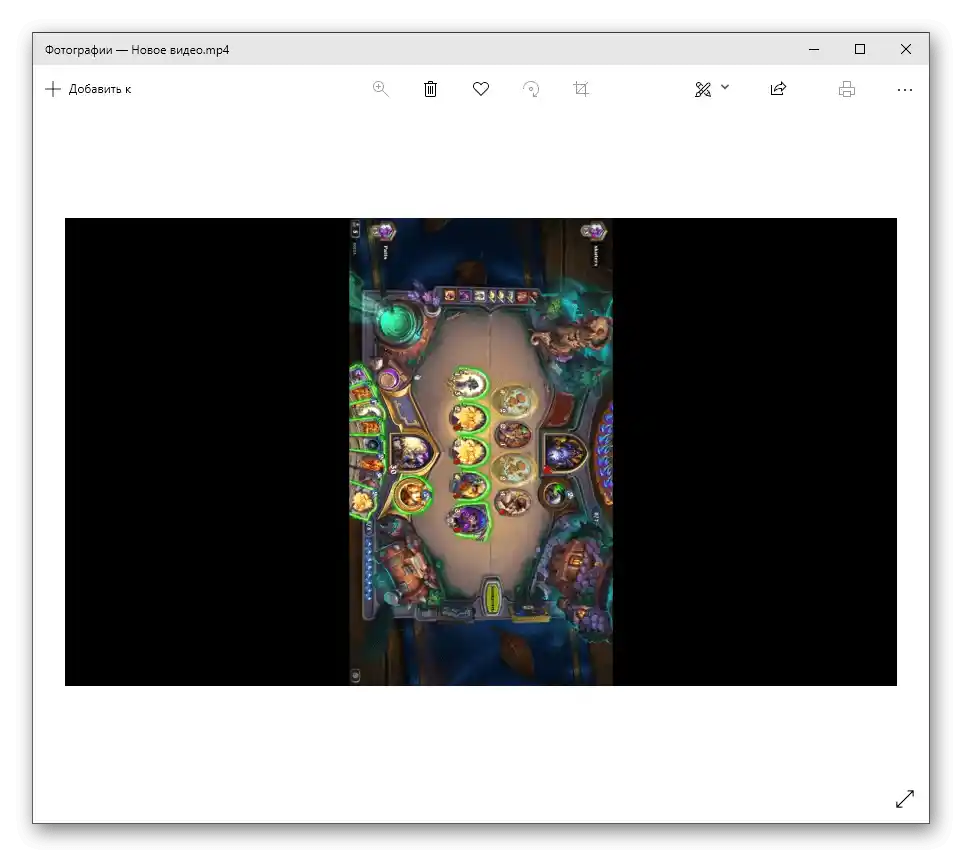
Kao što se može vidjeti, razmatrana aplikacija odlično obavlja svoju osnovnu zadaću, omogućujući da se u nekoliko minuta izvrši rotacija videa i sačuva kao zasebna datoteka.Moguće je da će se u budućnosti funkcionalnost programa proširiti, stoga možete pratiti njegova ažuriranja ako želite koristiti na stalnoj osnovi.
Način 2: Instalirani video player na računalu
Korištenje instaliranog video playera od strane treće strane na računalu — posljednja mogućnost za okretanje videa bez preuzimanja dodatnog softvera. Ugrađeni playeri u operativnom sustavu ne podržavaju tu funkciju, a mnogi korisnici odmah nakon instalacije Windowsa preuzimaju svoj omiljeni player i reproduciraju videozapise isključivo preko njega. U posebnim uputama na sljedećim linkovima pronaći ćete opis okretanja videa u tri različita popularna playera i moći ćete odabrati koja uputa odgovara vašem slučaju.
Više informacija:
Učimo kako okrenuti video u VLC Media Playeru
Okretanje videa u Media Player Classic
Kako okrenuti video u KMPlayeru